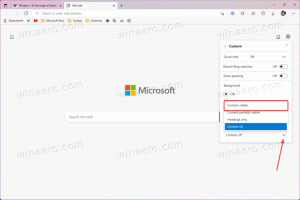Execute o Storage Sense automaticamente no Windows 10
O Windows 10 inclui a capacidade de esvaziar automaticamente a lixeira, excluir arquivos temporários e remover vários outros arquivos para liberar espaço em disco. Isso é possível com o recurso Storage Sense. Com compilações lançadas recentemente, você pode fazer o Storage Sense ser executado automaticamente de acordo com uma programação.
Propaganda
Começando com o Windows 10 build 17074, você pode habilitar uma nova opção em Configurações para iniciar a limpeza do disco automaticamente em uma programação. A opção pode ser encontrada em Storage Sense em Settings.
Sentido de armazenamento
O Storage Sense é uma adição moderna e agradável à Limpeza de Disco. Ele permite que você mantenha certas pastas evitando que fiquem muito grandes e as limpe automaticamente. O recurso Storage Sense pode ser encontrado em Configurações, em Sistema -> Armazenamento. Revisamos como ele pode ser usado em nossos artigos anteriores:
- Exclua automaticamente a pasta Windows.old no Windows 10
- Como limpar a pasta de downloads automaticamente no Windows 10
- Como limpar arquivos temporários automaticamente no Windows 10
Sentido de armazenamento pode ser usado para remover arquivos de log de atualização do Windows, arquivos de relatório de erros do Windows criados pelo sistema, arquivos temporários do Windows Defender Antivirus, Miniaturas, arquivos temporários da Internet, pacotes de driver de dispositivo, cache DirectX Shader, arquivos de programa baixados e otimização de entrega Arquivos.
Execute o Storage Sense automaticamente
A partir do Windows 10 build 17074, é possível executar o Storage Sense automaticamente quando você estiver com pouco espaço em disco. Existem várias predefinições que podem ser usadas para agendar a limpeza do disco. Isso permitirá que você remova arquivos redundantes automaticamente quando necessário. Veja como isso pode ser feito.
Para executar o Storage Sense automaticamente no Windows 10, faça o seguinte.
- Abrir Definições.
- Vá para Sistema - Armazenamento.
- Clique no link Altere a forma como liberamos espaço automaticamente à direita sob Sentido de armazenamento.

- Debaixo Execute o Storage Sense, selecione a programação desejada na lista suspensa. Escolha uma das seguintes opções: Todos os dias, Todas as semanas, Todos os meses, Quando o Windows decidir (padrão).


É isso.